更新win11后怎么退回win10的教程
- 分类:Win11 教程 回答于: 2021年12月19日 08:05:34
在使用了win11系统几天后,很多用户都发现自己使用的并不是很得心应手,很多功能的位置都不知道在哪,操作方式也不相同,于是想回到原系统继续使用,但是不知道win11怎么退回win10,其实我们可以使用系统自带的功能退回到原系统当中,下面小编就把更新win11后怎么退回win10的步骤带给大家。
win11怎么退回win10
1.首先进入开始菜单页面,找到【设置】。
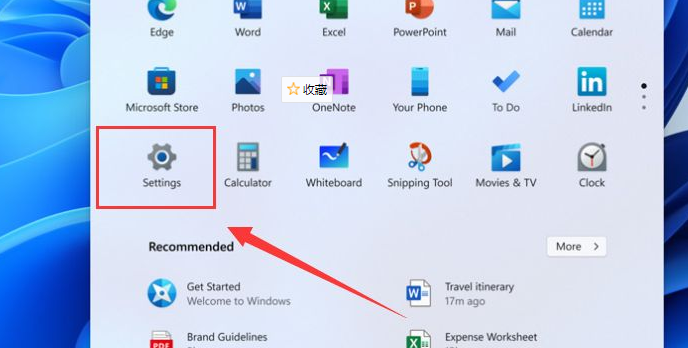
2.在设置的操作页面中点击进入【更新与安全】。
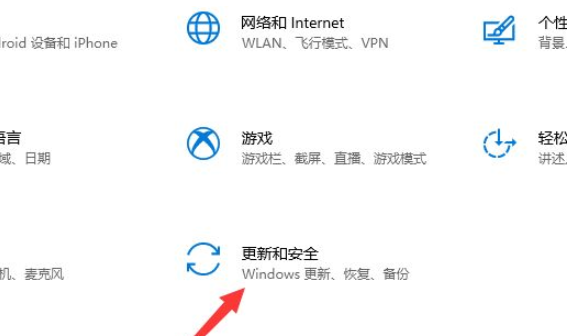
3.进入后打开左侧栏目中的【恢复】功能。
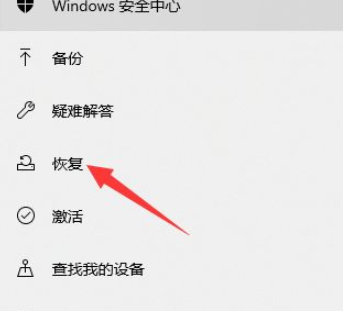
4.我们找到右侧窗口【开始】选项,点击之后就会开始返回win10系统。
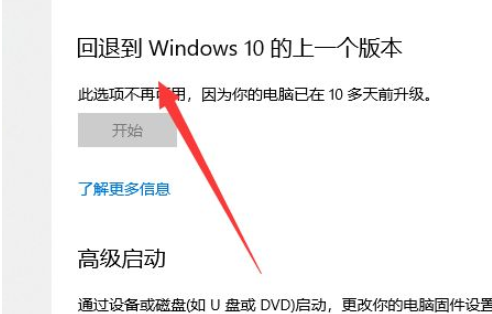
5.当弹出【退回到早期版本】的操作页面时,我们只要根据提示操作即可回到win10系统当中。
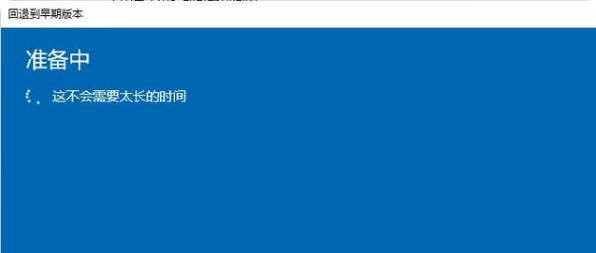
关于更新win11后怎么退回win10的方法就分享到这啦,希望大家都能成功的退回到win10系统。
拓展阅读:
 有用
26
有用
26


 小白系统
小白系统


 1000
1000 1000
1000 1000
1000 1000
1000 1000
1000 1000
1000 1000
1000 1000
1000 1000
1000 0
0猜您喜欢
- 小白三步装机怎么样win11系统的教程..2022/01/09
- win11最低硬件要求tpm2.0怎么开启..2022/04/29
- win11官网下载安装的步骤教程..2021/07/02
- Windows11触摸板怎么打开2022/01/21
- win11管理员权限怎么获取的详细教程..2021/08/21
- 小白系统windows 11重装教程2023/01/02
相关推荐
- windows11正式版激活密钥有哪些..2022/07/01
- win11一键重装系统步骤2022/07/27
- Win11控制面板在哪里打开的方法介绍..2022/05/30
- 电脑系统重装步骤图解win112022/05/07
- win11快捷键返回桌面是哪个2021/12/27
- win11设置几小时后自动关机教程..2022/12/19

















